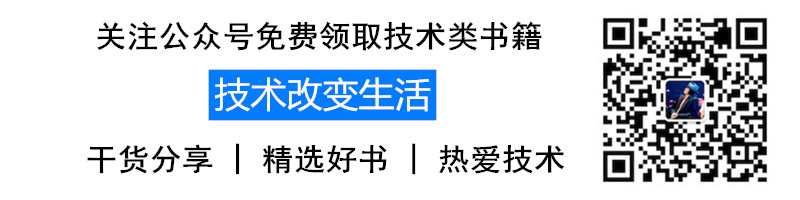作者 | 弗拉德
來源 | 弗拉德(公眾號:fulade_me)
文章首發地址
雙十一剛剛過,相信很多小伙伴也都剁手了。今年電商平台同樣給出了很多優惠。有些優惠,比如紅包,是靠運氣來獲得的,但是還有一些優惠是靠長期堅持才能獲得。比如:簽到、東東萌寵。每天都能堅持簽到固然很棒,但是如果有腳本可以自動簽到,那豈不是更美?
自動簽到腳本此腳本涵蓋了目前京90%以上的簽到任務,我們只需要簡單配置,每天定時觸發,就可以簽到,領獎品了。而且都是免費的。
運行環境
- node.js
- Server醬(可選)
獲取京東Cookie
這里以Chrome瀏覽器為例,Edge、360瀏覽器、QQ瀏覽器同樣支持。
- 打開Chrome瀏覽的隱私模式,輸入https://m.jd.com/。
- 按下鍵盤上的
F12進入調試模式,選擇手機模式。
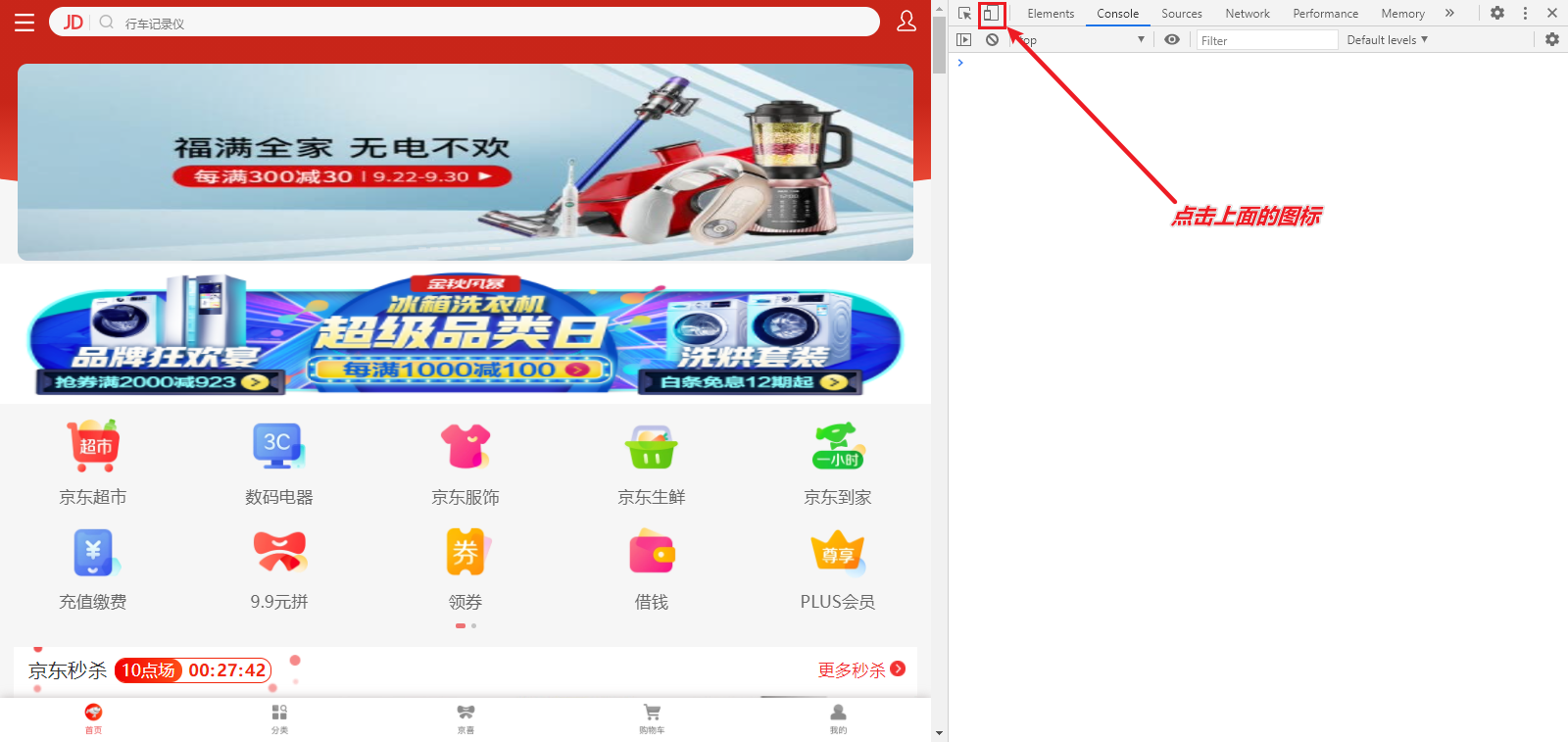
如果沒有登錄就使用手機驗證碼方式登錄(已登錄,可忽略),使用驗證碼登錄獲取的cookie有效時長30天左右,存活時間更長。 - 登錄成功后,點擊
Network

然后點擊箭頭所指的這個按鈕清理一下,因為網絡請求太多了,不方便查看。
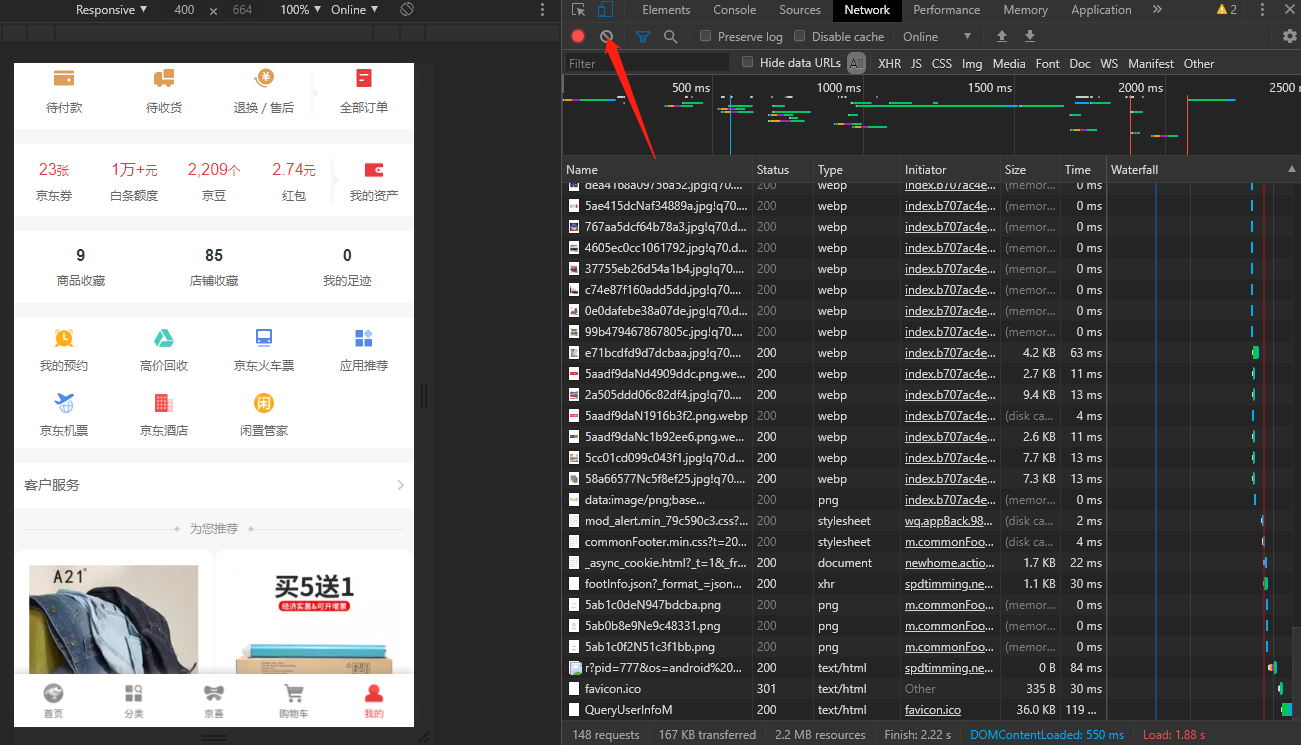
清理完了之后,點擊一下我的。
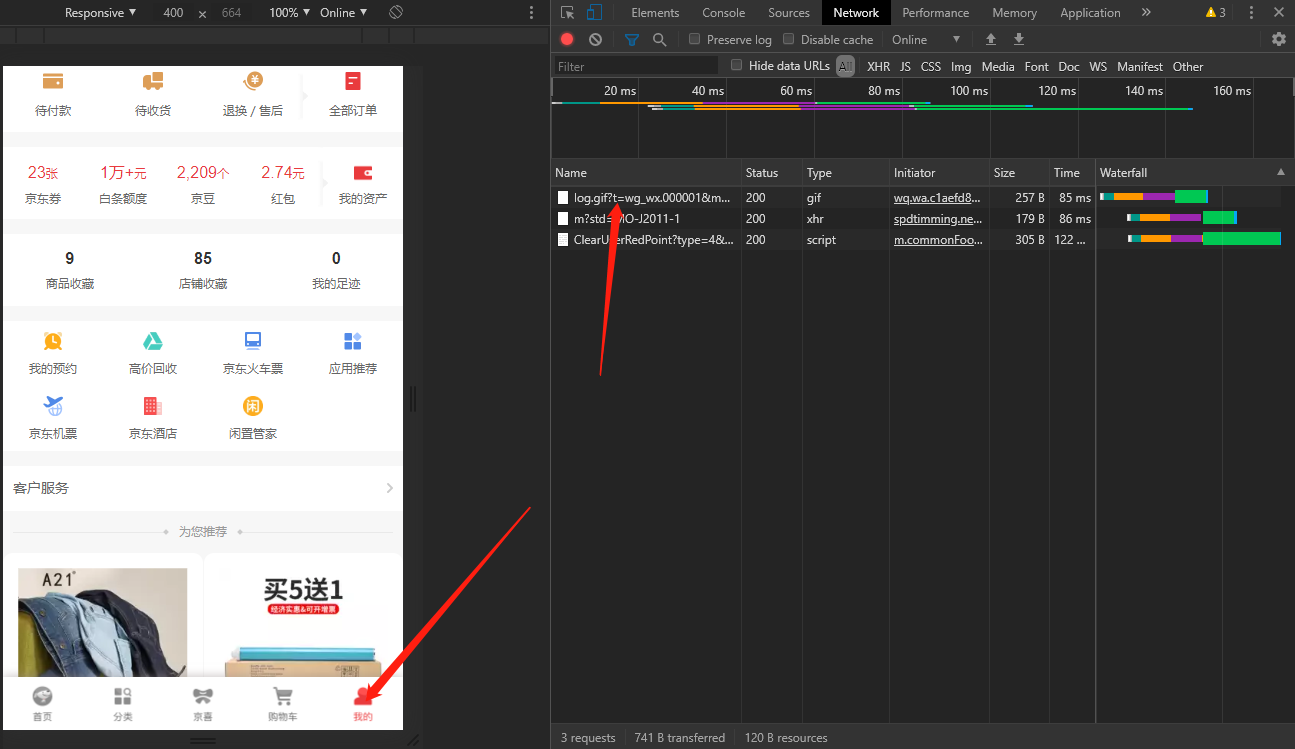
這個時候我們找到一個log.gif?開頭的請求,點擊它,就可以看到cookie字段了。
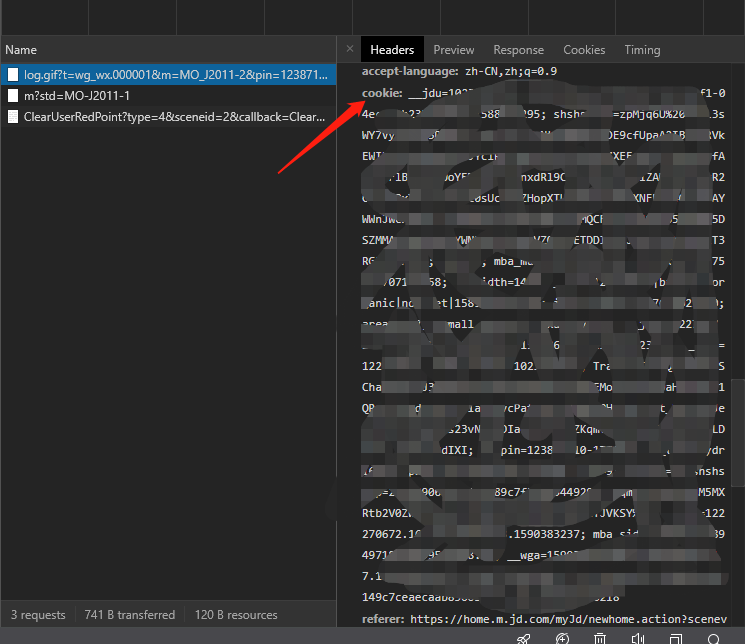
- 這樣復制出來的cookie比較長,我們只需要
pt_pin=xxxx;和pt_key=xxxx;部分的內容即可(注:英文引號;是必要的)。
可以用下面的腳本,直接在console里面輸入下面腳本按enter回車鍵。
var CV = '單引號里面放上面拿到的cookie';
var CookieValue = CV.match(/pt_pin=.+?;/) + CV.match(/pt_key=.+?;/);
copy(CookieValue);
這樣子整理出關鍵的的cookie已經在你的剪貼板上,可直接粘貼。
我們先把它保存好,下面的步驟要用到。
配置 Server醬
Server醬是一個免費的,可以推送消息到我們微信的服務。
推送服務可以幫助我們每天觀察簽到的情況,如果出錯了,可以及時調整。如果有的小伙伴不需要,可忽略這個步驟,直接進入下一步。
- 打開主頁 http://sc.ftqq.com/3.version,點擊右上角
登入
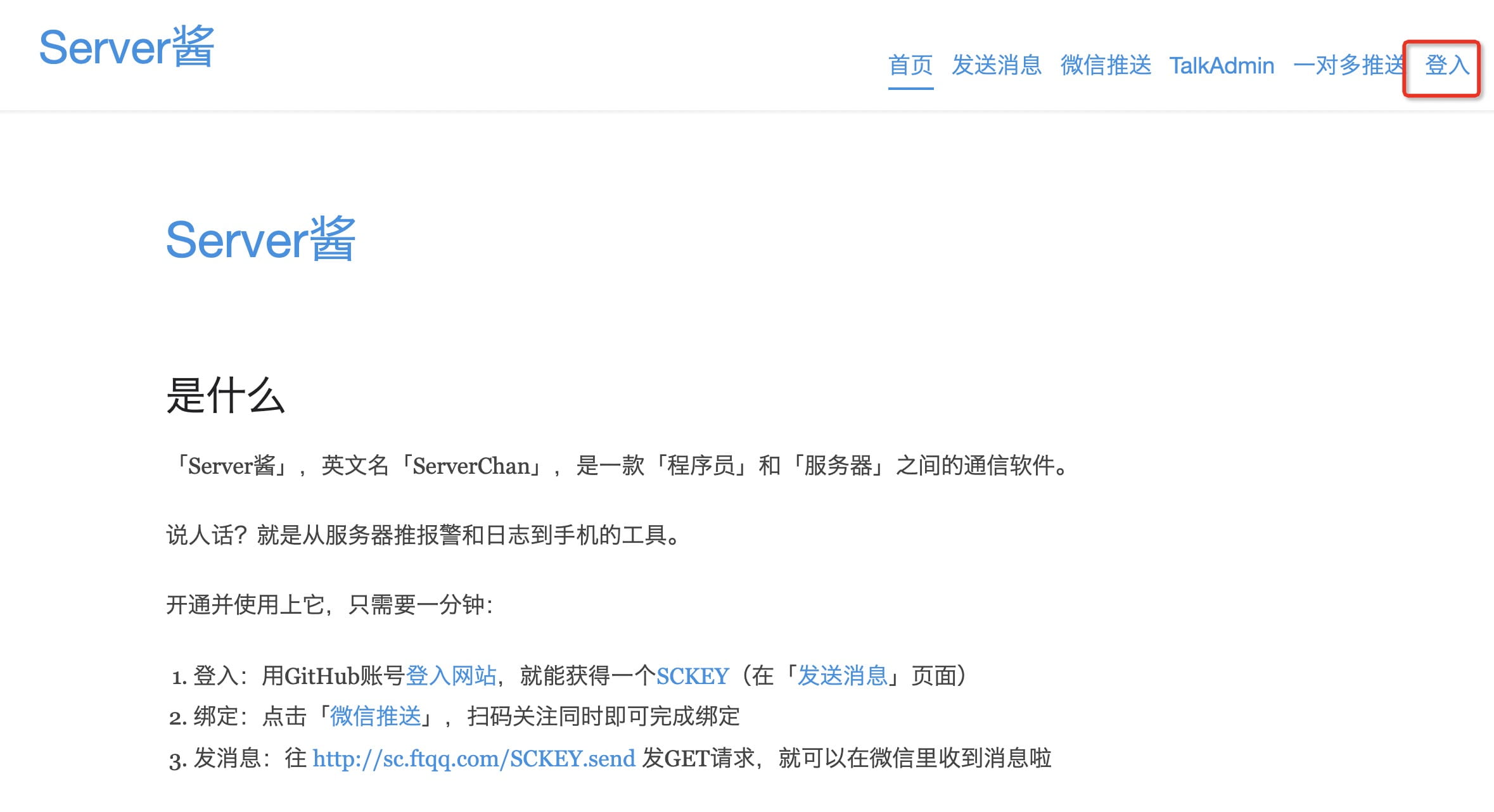
- 使用Github 授權,登錄。
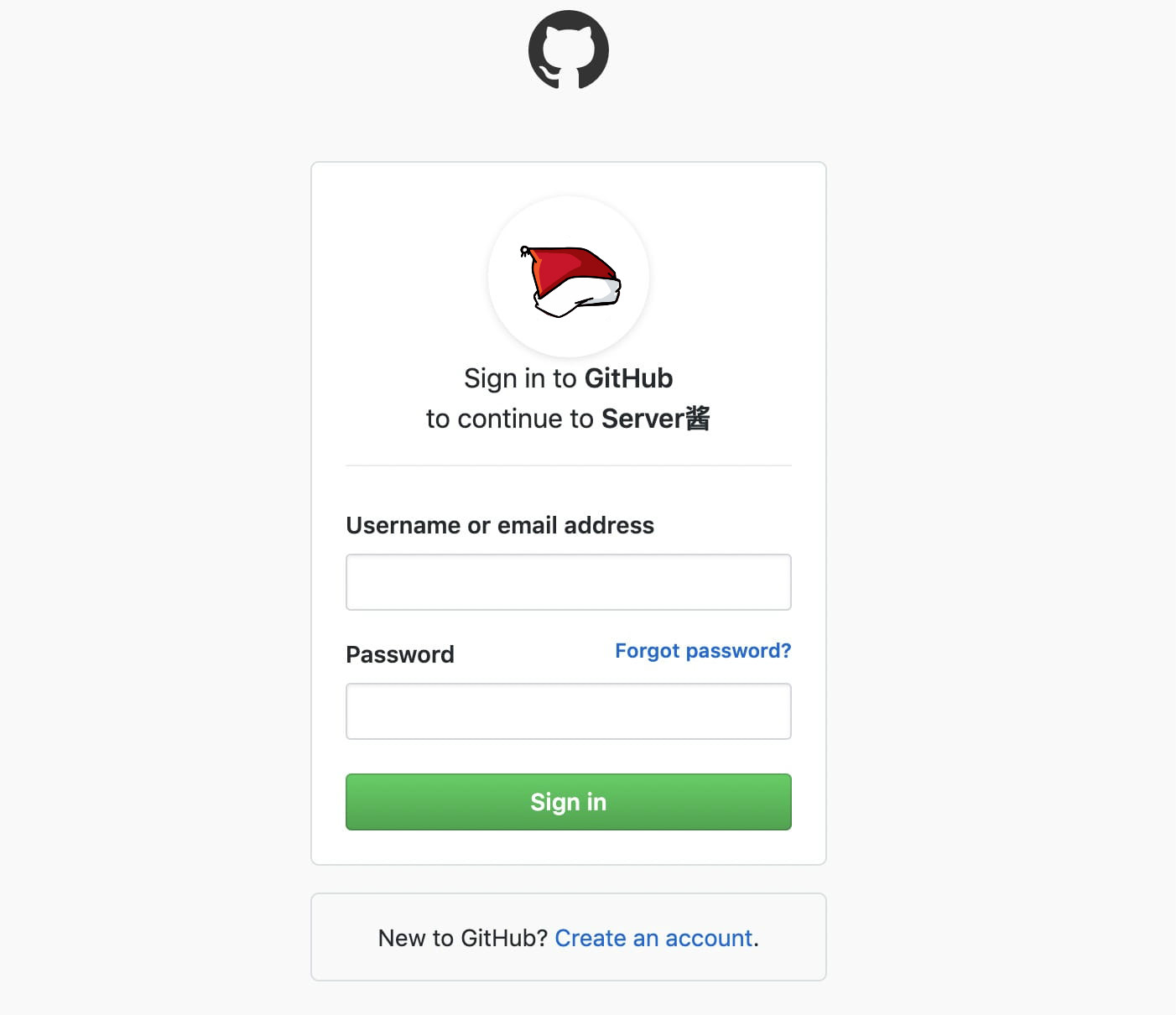
輸入賬號密碼即可。 - 登錄成功后點擊
微信推送並掃描二維碼綁定微信
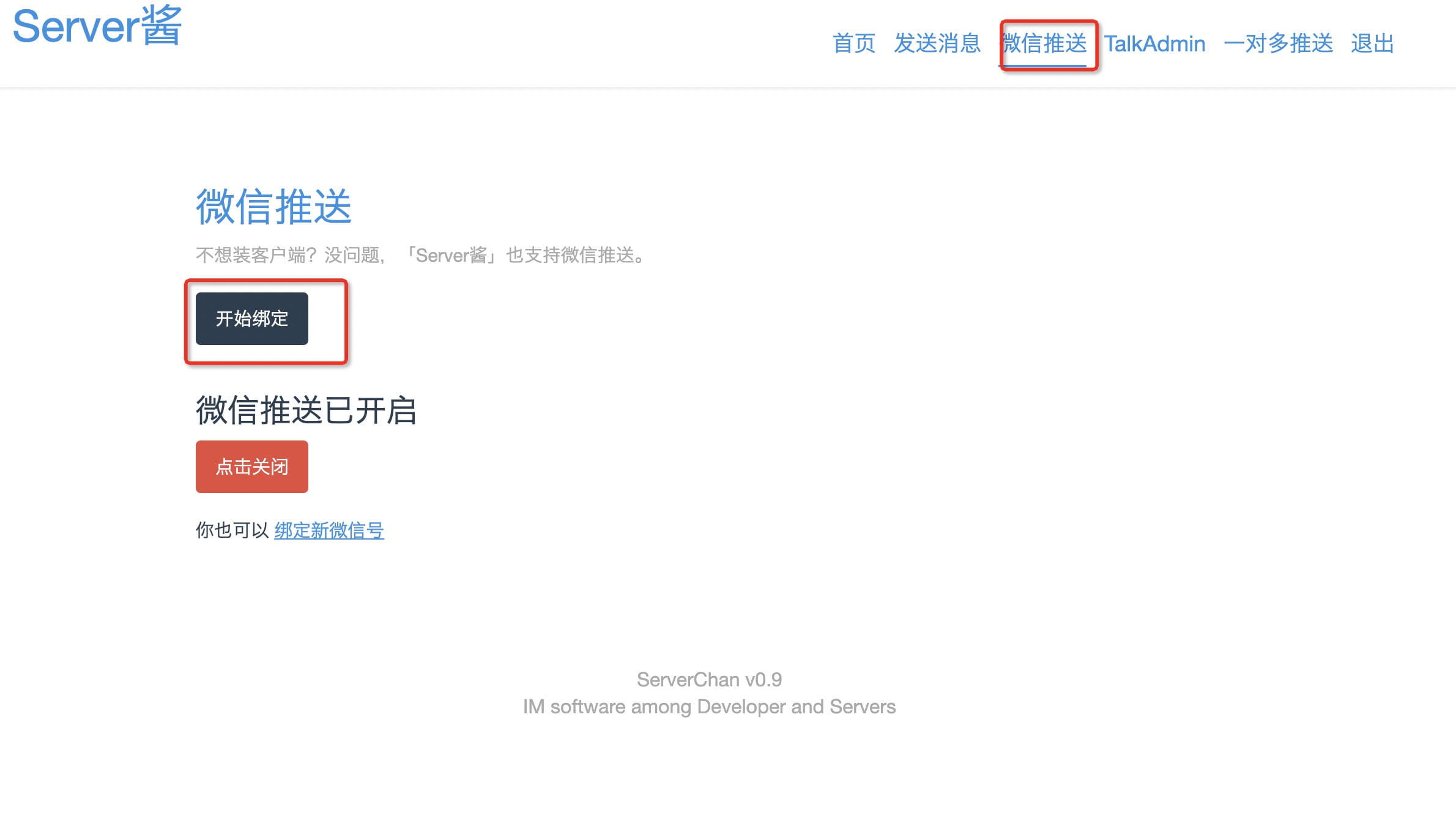
使用手機打開微信,掃描屏幕上的二維碼,如果未關注,先關注,然后再綁定即可。
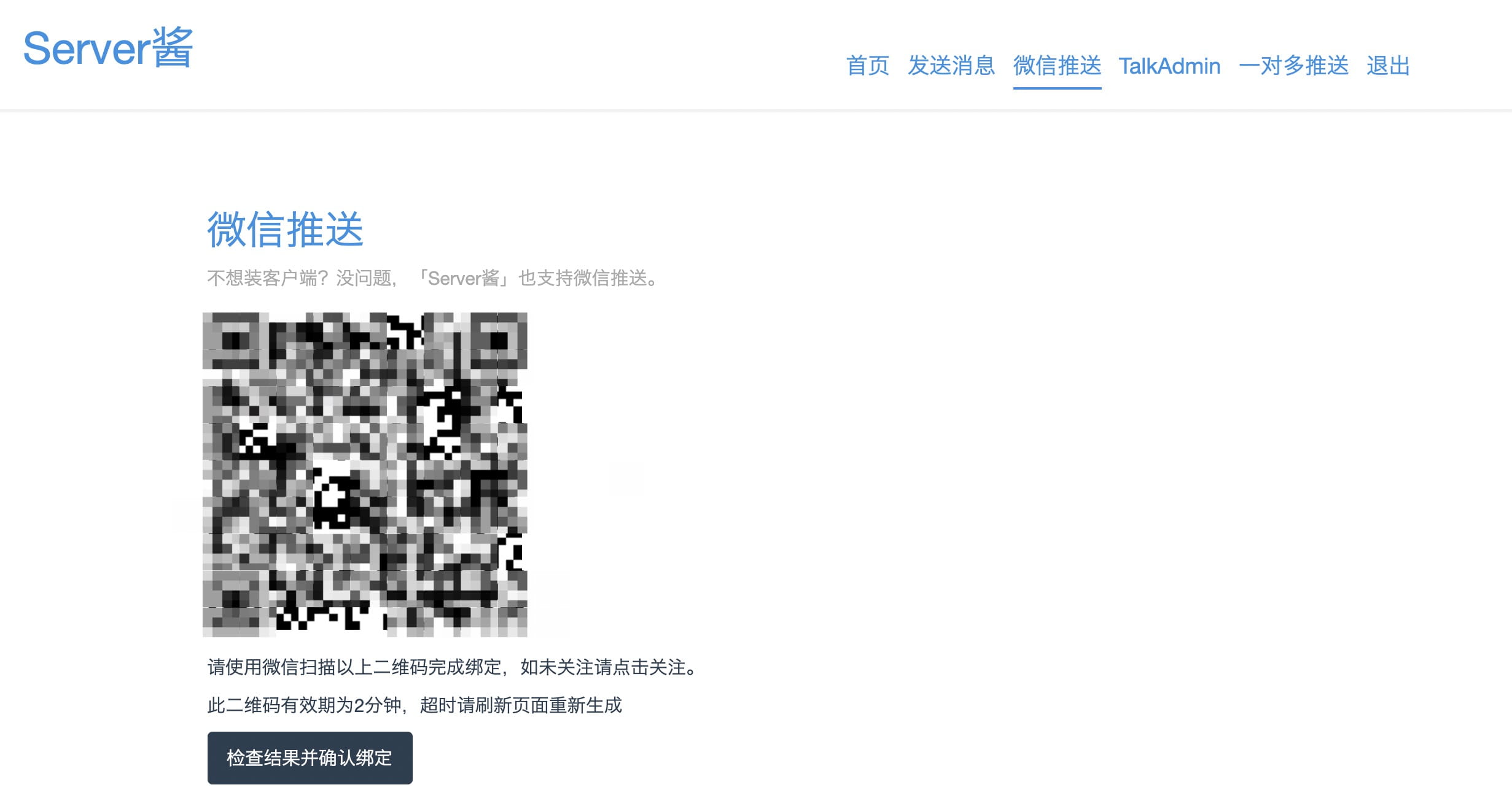
- 綁定成功后,點擊右上方的
發送消息鏈接,就可以看到你自己的key值,保存下來,后面會用到。
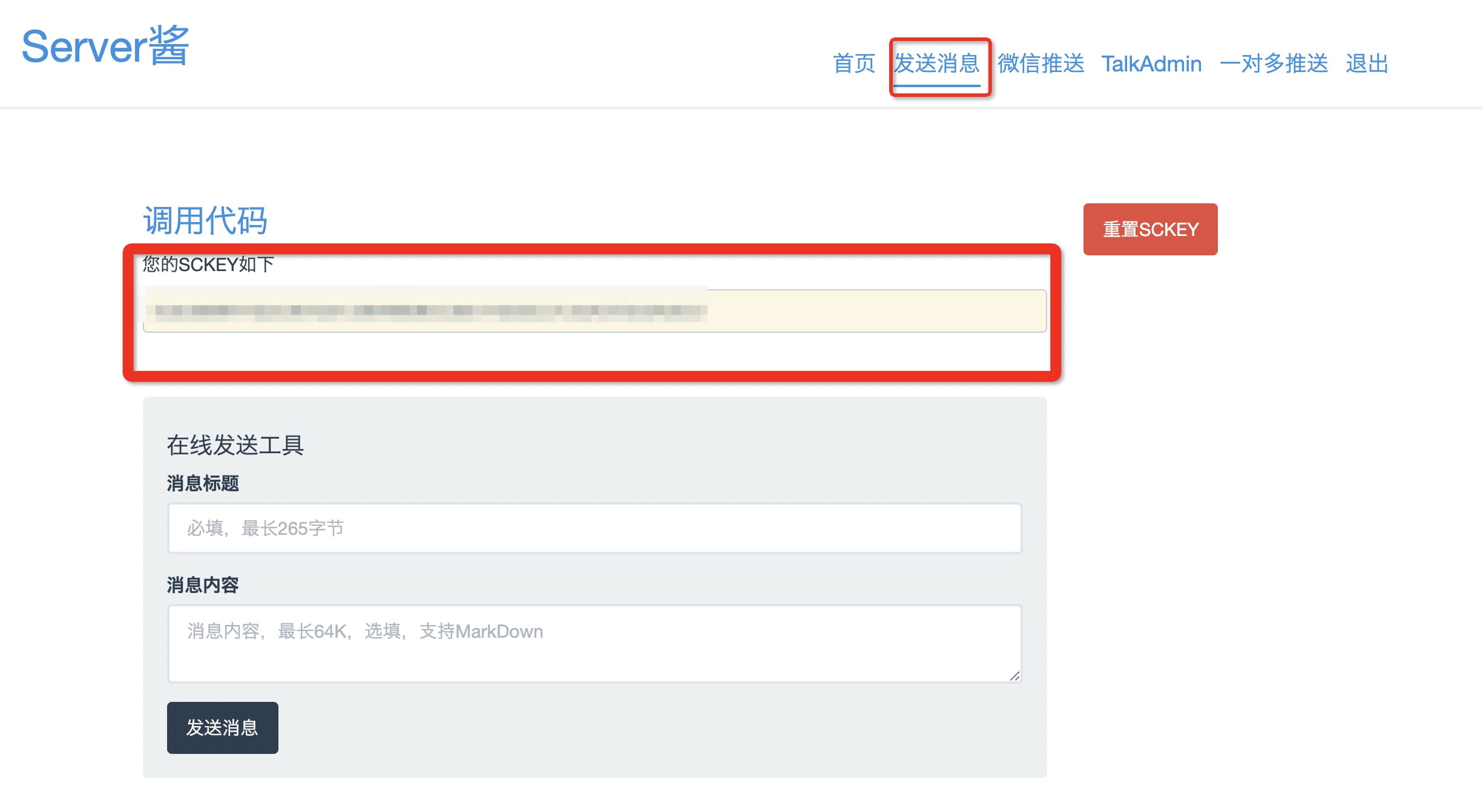
當然你也可以在下面的在線發送工具測試推送是否生效。
配置本地代碼
-
使用
git clone命令將https://github.com/Johnson8888/jd_sign_bot代碼下載下來。 -
下載完成后,我們需要安裝項目所需要的依賴。使用命令行工具(Mac下使用
Termainal,Windows下使用PowerShell)進入到jd_sign_bot文件內。在命令行內輸入npm install --dependencies,等待運行完成。
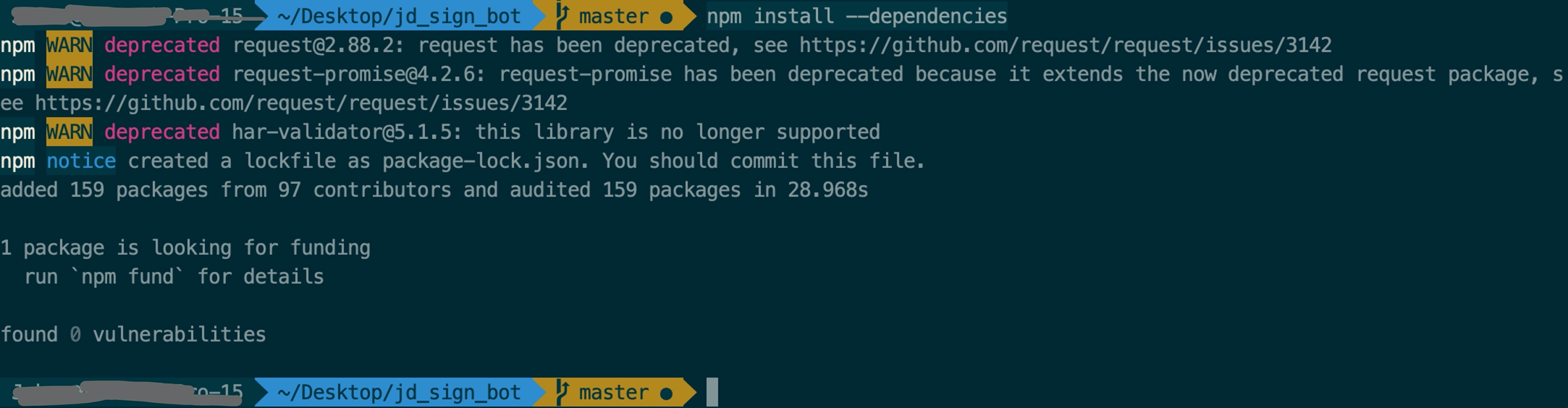
此時,項目文件夾內會多出一個node_modules文件夾。 -
配置Cookies
打開文件內的JD_DailyBonus.js文件,修改Key參數為剛剛獲取到的cookies
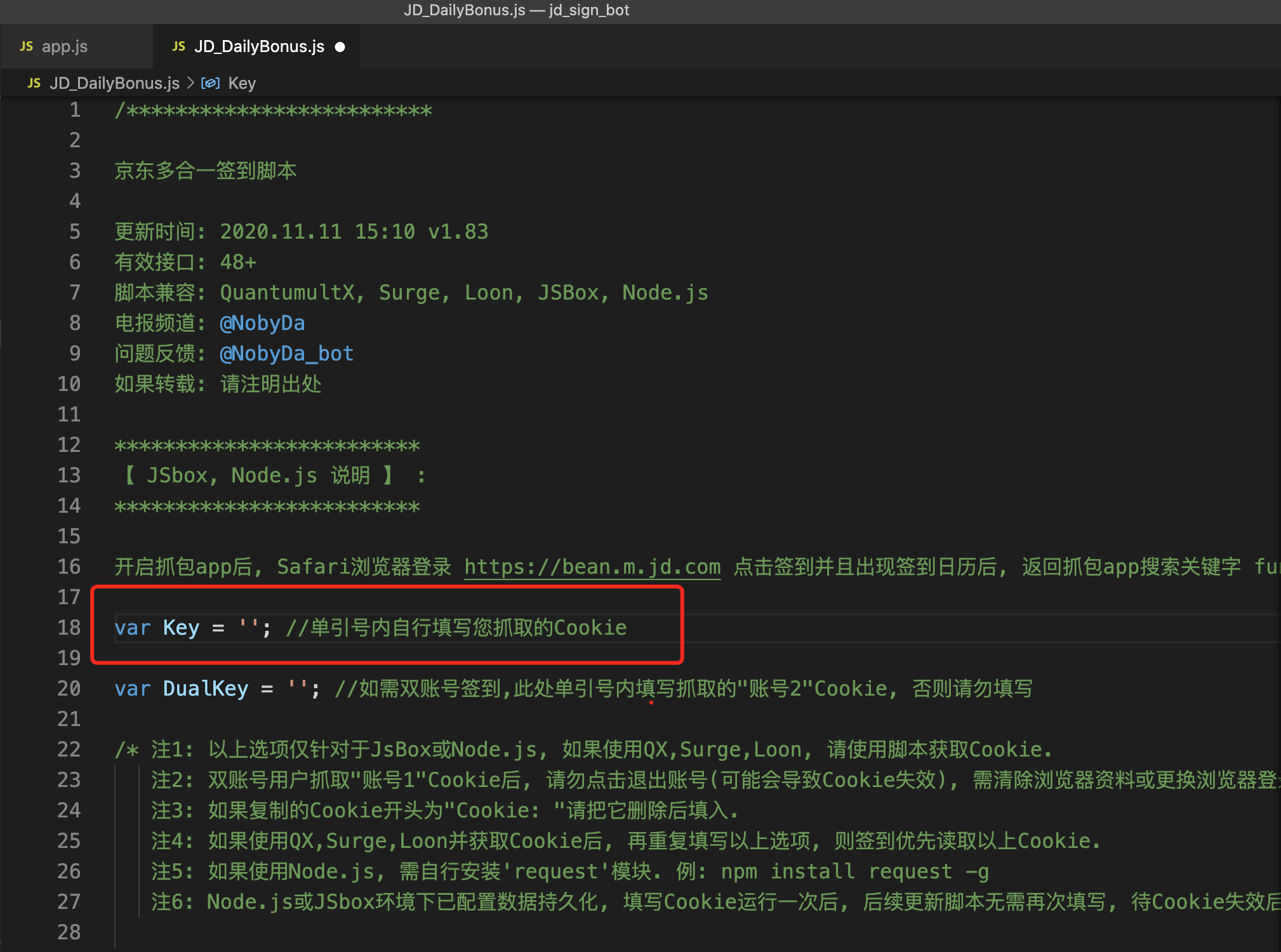
-
配置Server醬
打開文件內的app.js文件,修改serverJ參數為剛剛獲取到的Server醬的key
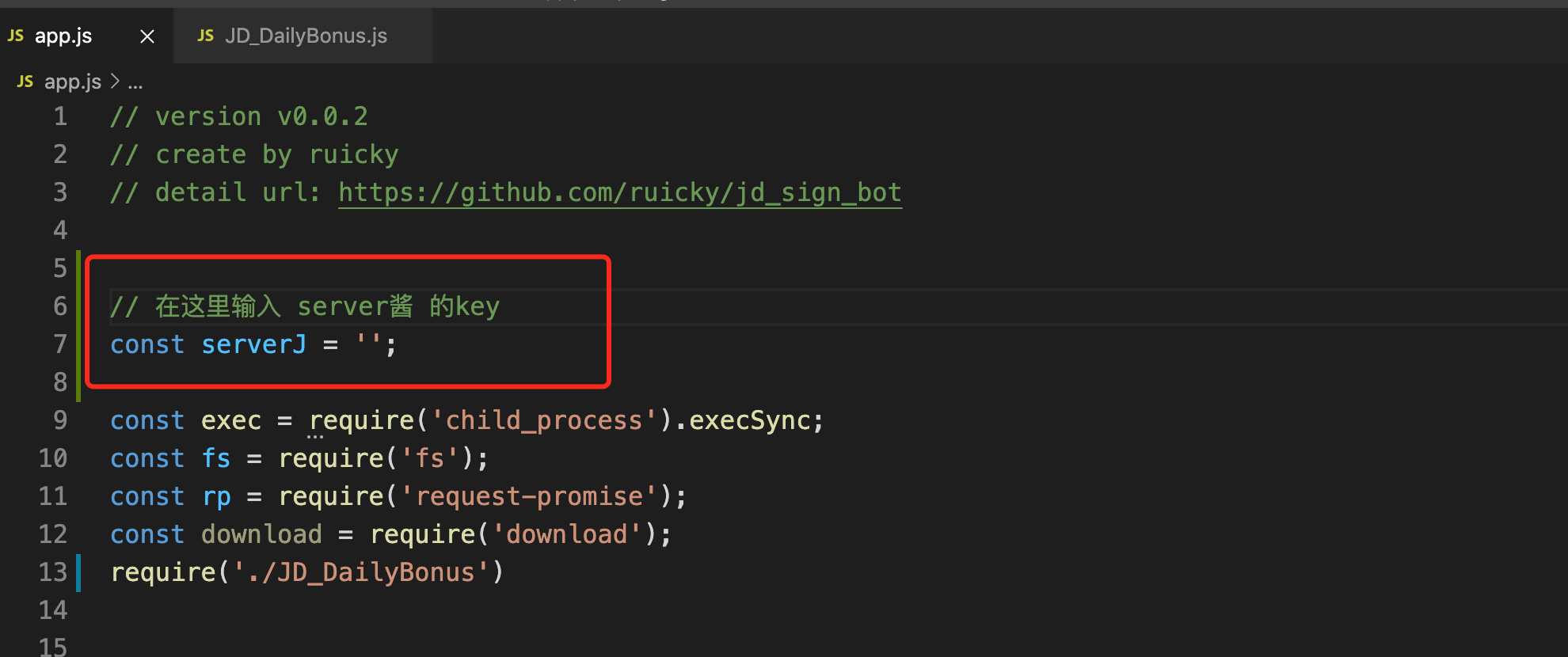
執行簽到
進入到jd_sign_hot文件夾下,執行 node app.js即可簽到!
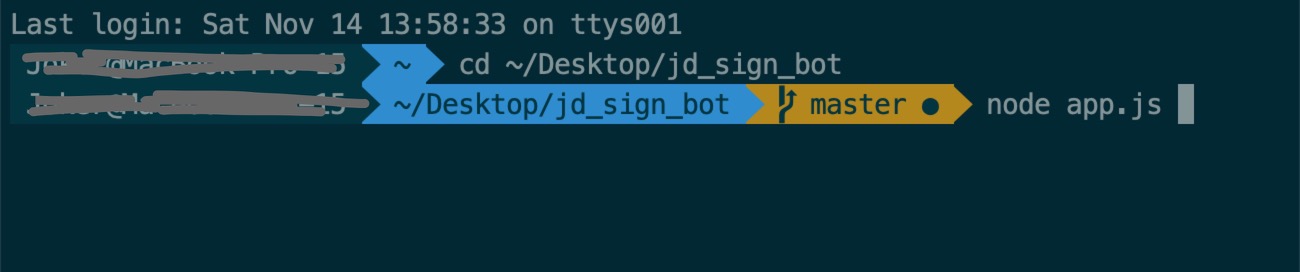
此時我們的腳本在本地就已經部署好了,如果你想更編輯,可以把代碼部署到雲服務器上,這樣就不需要每天點擊觸發了。
或者你也可以部署在自己的服務器上,每天定時執行。
你也可以 將腳本部署在騰訊雲 · 雲函數 上
去到騰訊雲函數地址,如果沒有開通此服務的順手開一下就可以了。
-
單擊左側導航欄函數服務,進入函數服務頁面。 在頁面上方選擇一個地域,最好選擇離你常用地區近點的,不至於導致賬號異常。單擊新建。如下圖所示:
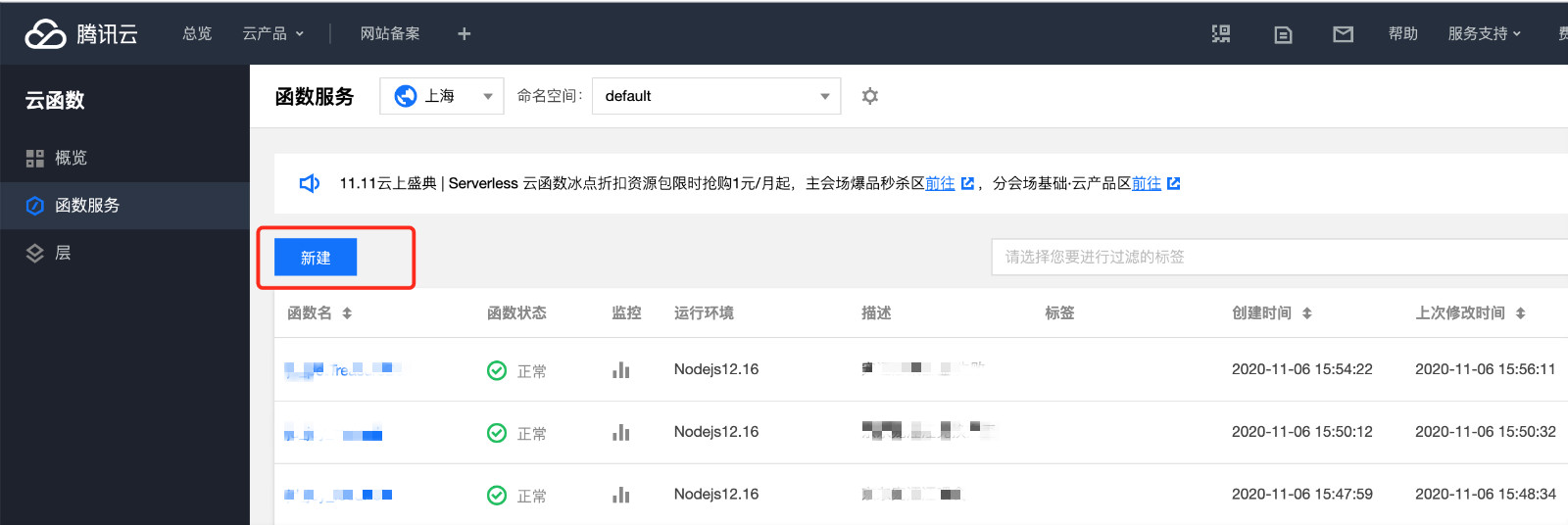
-
在新建函數頁面填寫函數基礎信息,單擊下一步。如下圖所示:
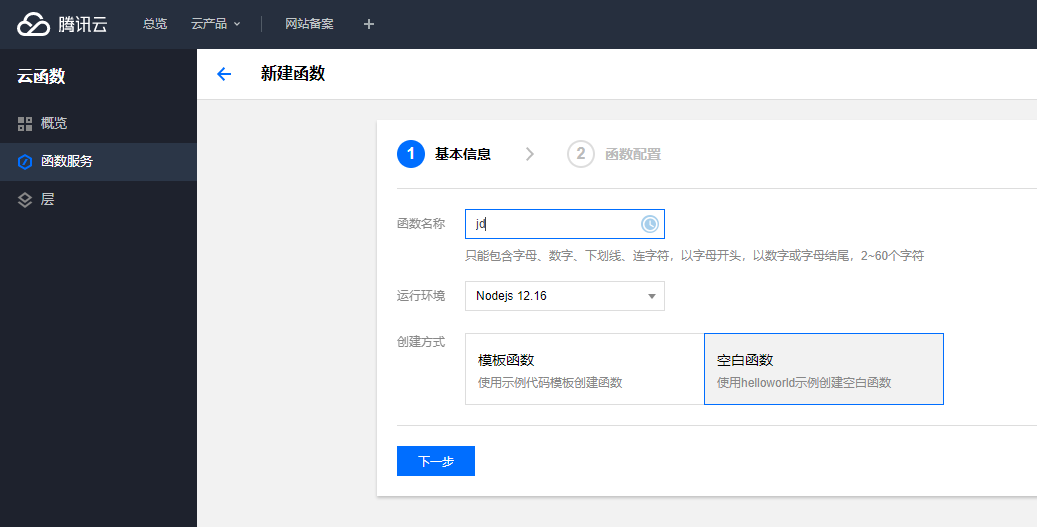
-
函數名稱:可以自定義,比如為
jd_sign。 運行環境:選擇Nodejs 12.16。 創建方式:選擇空白函數。
確保環境為Nodejs 12.16,執行方法改為:index.main_handler,提交方式建議選本地文件夾。 -
然后將剛才下載並配置好的文件夾
jd_sign_bot上傳上來。(記得node_modules文件夾一並上傳),完了后點擊下面的高級設置。
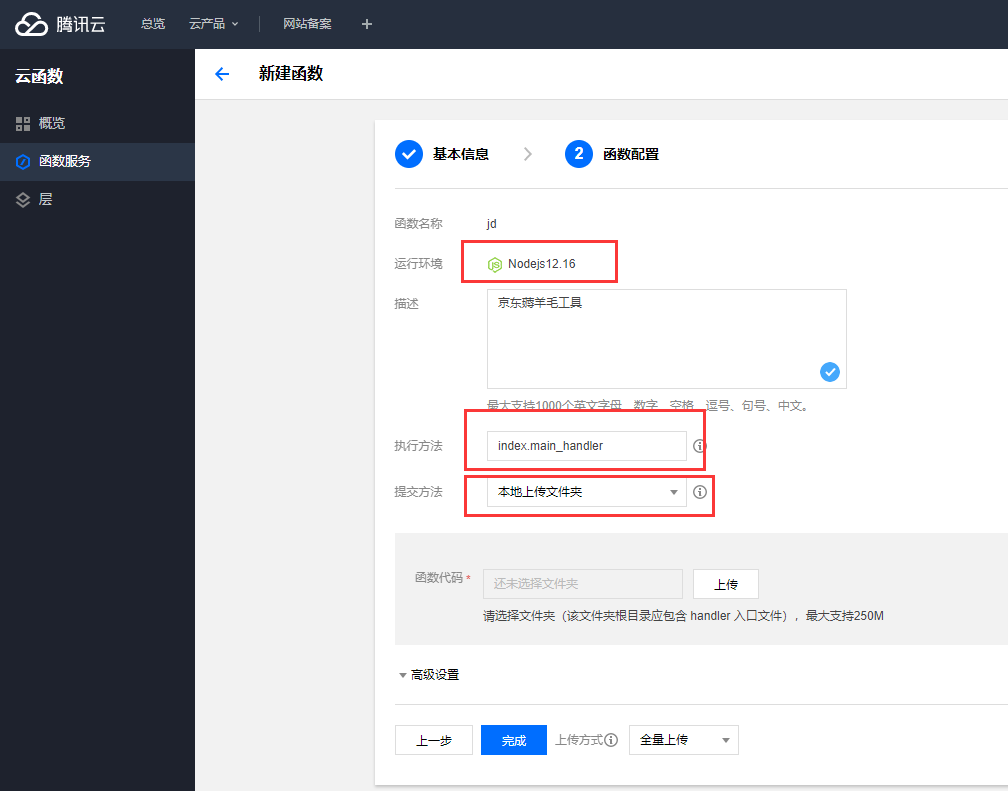
-
內存用不了太大,64MB就夠了(64M內存,免費時長6,400,000秒,內存與免費時長大致關系可以參看雲函數官方說明),超時時間改為最大的900秒,然后點擊最下面的完成。
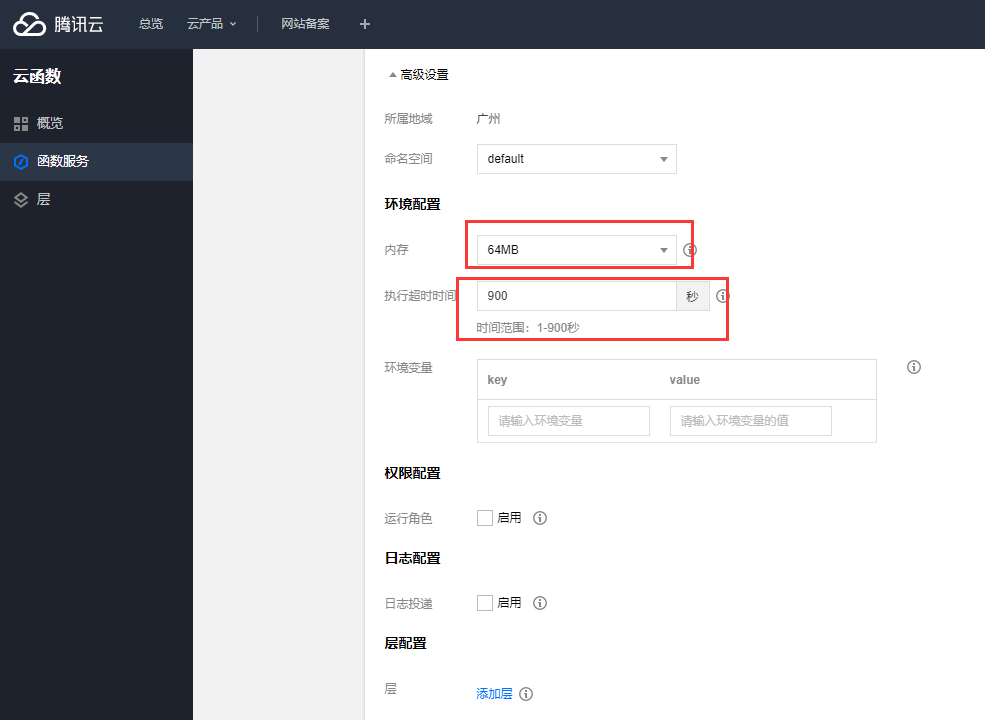
- 點擊剛創建的函數
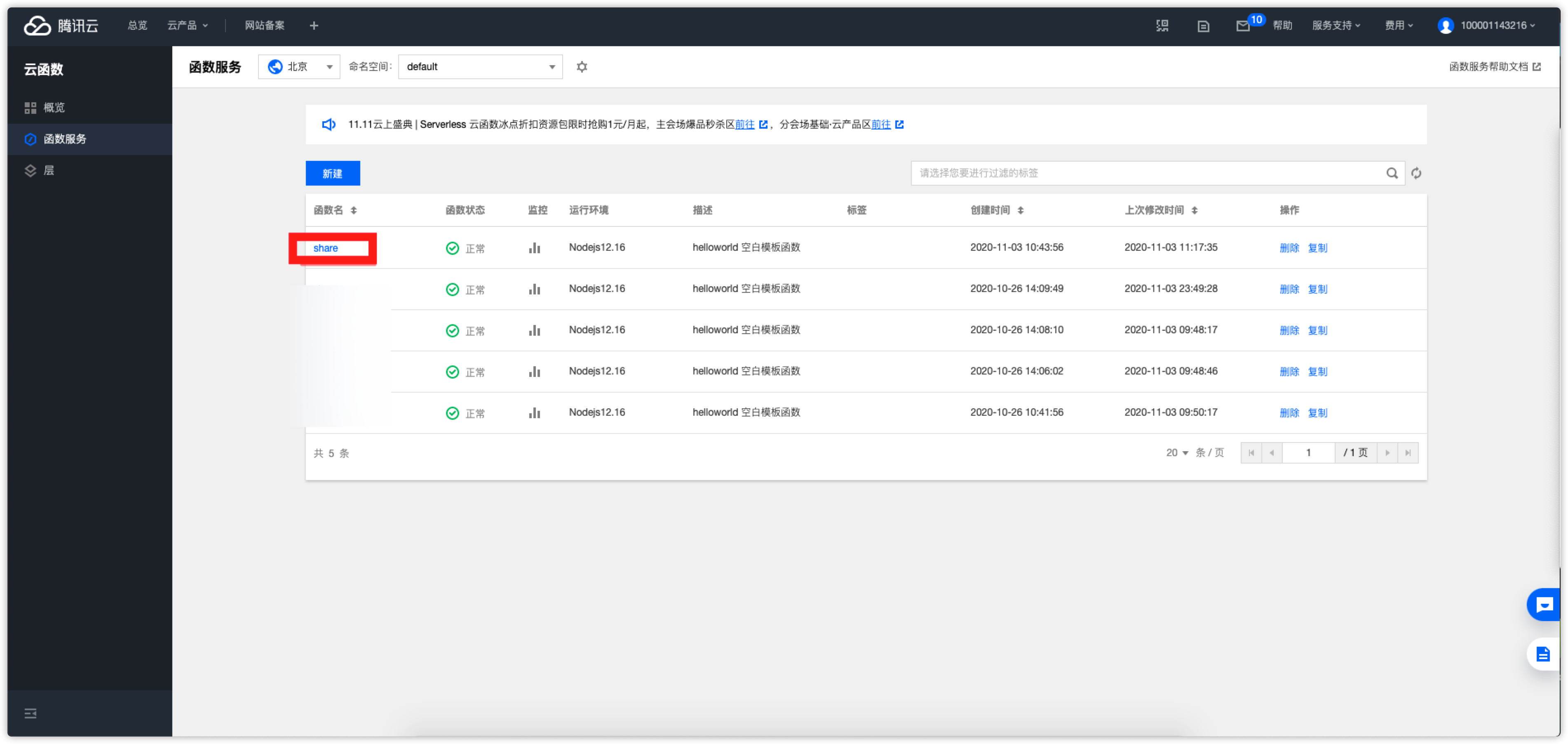
點擊創建觸發器
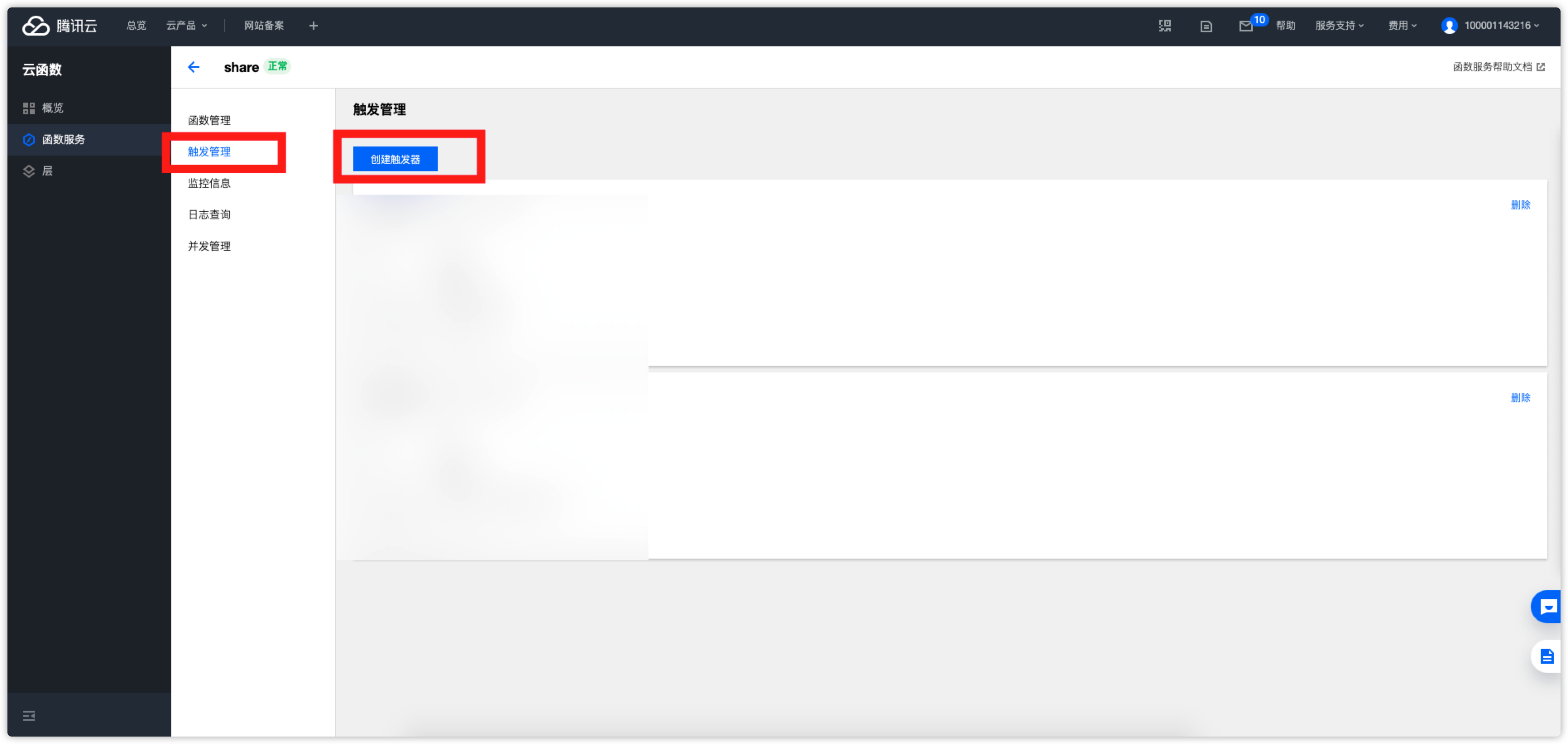
比如我填寫的是 0 45 8 * * * *,每天上午8點45觸發一次。
騰訊雲提供了相關配置Cron的文檔,也有第三方測試工具。
測試一下
我們打開剛才創建的雲函數,點擊保存並測試,等過1分鍾左右手機上收到推送,那我們的配置就是成功的。
如果沒有收到推送,可以點擊日志查看排查問題。
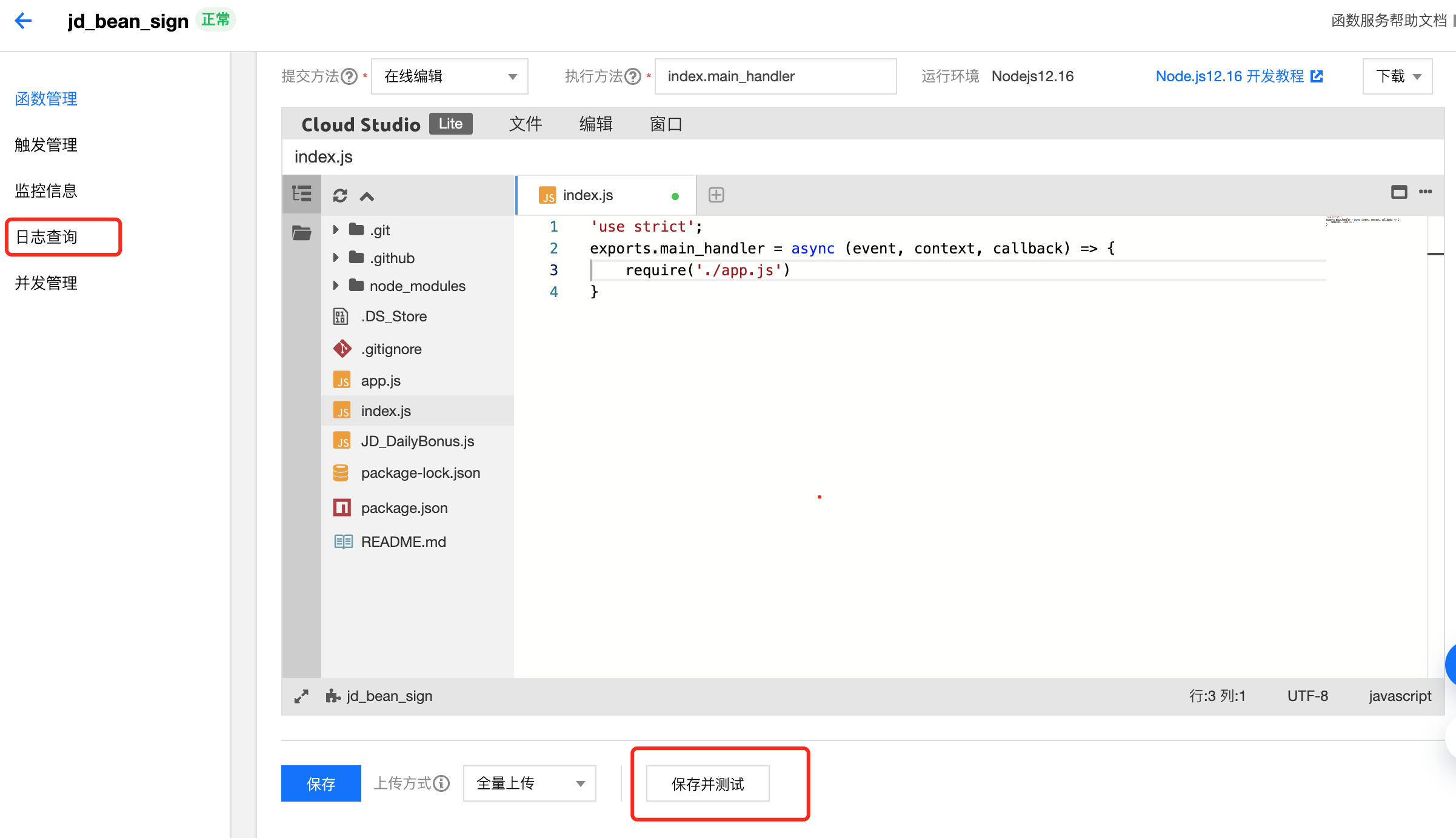
如果你不喜歡騰訊雲的服務
我們可以參考ruicky大神的博客,將腳本部署在Github Actions上面也是也可以的。